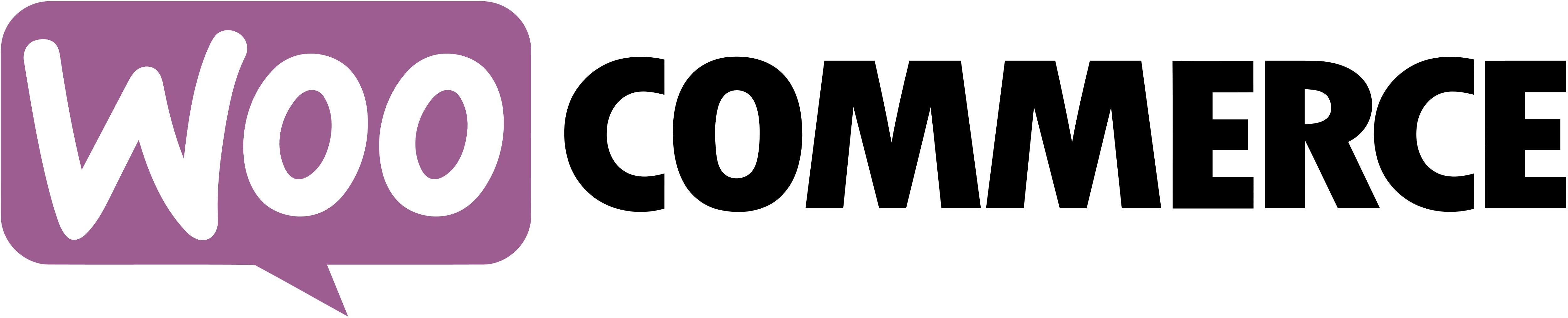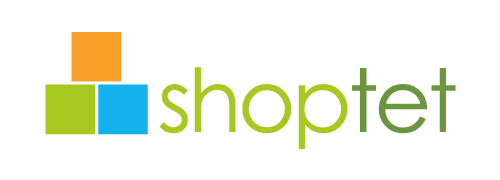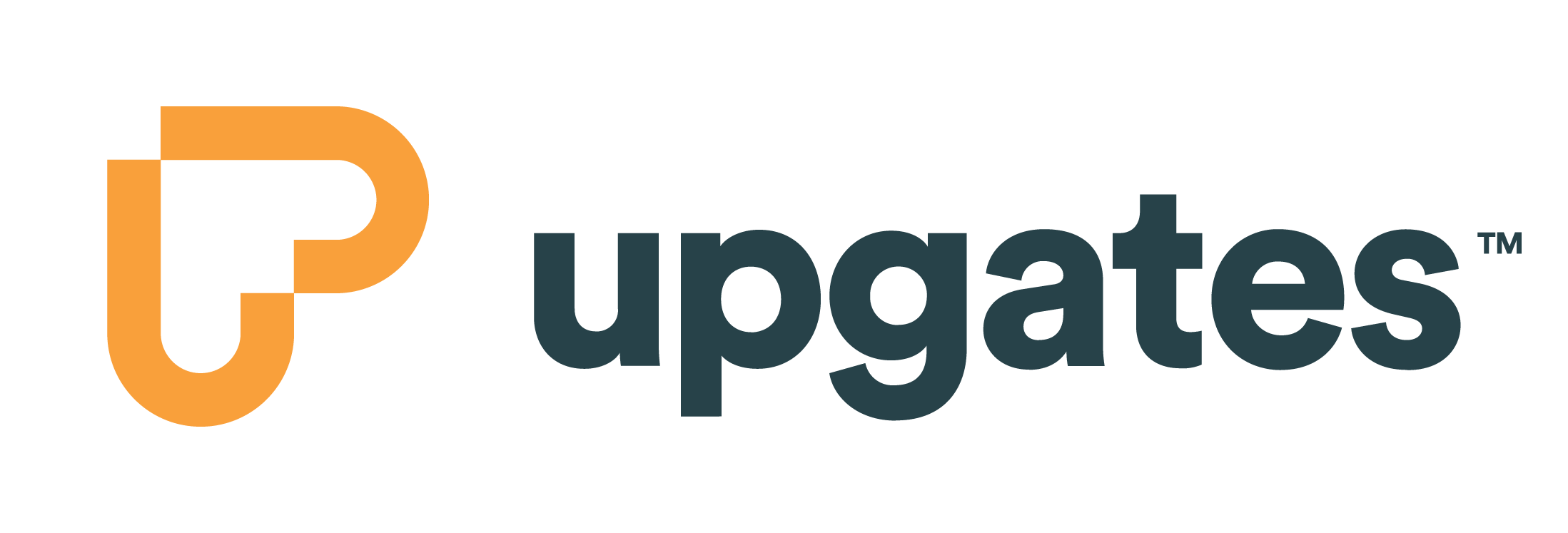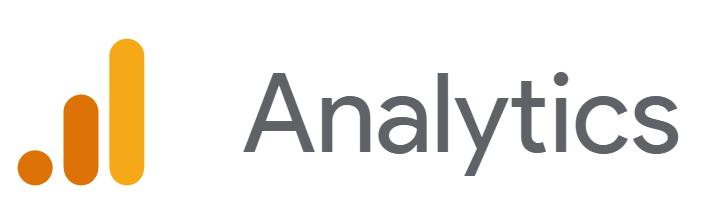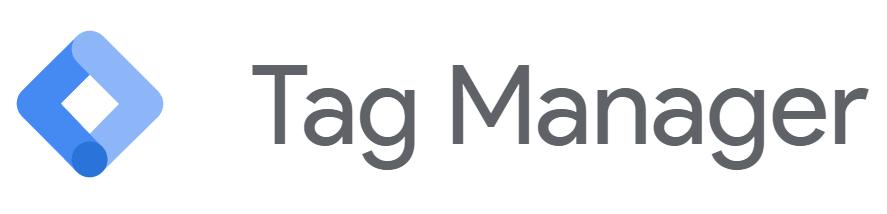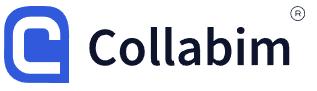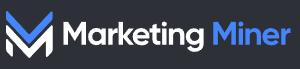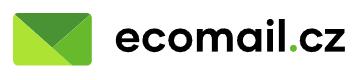Společnost Google nedávno zveřejnila informace, ve kterých nabízí tři užitečné tipy pro využití Vyhledávací konzole k identifikaci technických problémů, které mohou negativně ovlivňovat indexaci nebo řazení webových stránek ve výsledcích vyhledávání. Pokud se snažíte zlepšit SEO vašeho webu, určitě si je prostudujte. Prvním tipem je pravidelné kontrolování zdraví vašich stránek pomocí záložky "Pokrytí", která vám poskytne informace o tom, jaké části vašich stránek jsou indexovány a které jsou vyloučeny. Druhým tipem je využití záložky "Indexace", kde můžete sledovat proces indexace vašich stránek a případné problémy, jako jsou chyby při indexaci nebo vyloučené stránky. Třetím tipem je použití nástroje "Inspekce URL", který vám umožní podrobně prozkoumat konkrétní URL adresy a zjistit, jak jsou indexovány a zda na ně nejsou aplikovány žádné problémy. Tyto tipy jsou cenným zdrojem informací pro webové správce a SEO specialisty, kteří se snaží optimalizovat své stránky pro lepší výsledky ve vyhledávačích.
Tři tipy pro řešení technických problémů
Tři tipy společnosti Google pro řešení technických problémů jsou následující:
1. Zkontrolujte, zda je stránka indexovaná nebo indexovatelná
2. Zkontrolujte, zda je stránka duplicitní nebo zda je kanonická jiná stránka.
3. Zkontrolujte vykreslený kód HTML, zda neobsahuje problémy související s kódem
Je adresa URL indexovatelná?
Častým problémem, který se snadno přehlédne, ale je důležité ho zkontrolovat, je, zda lze adresu URL indexovat.
Nástroj pro kontrolu URL ve vyhledávací konzole Google je skvělý pro řešení problémů, zda Google stránku indexoval, nebo ne. Nástroj vám řekne, zda je stránka indexována a zda je indexovatelná. Pokud není indexovatelná, nabídne návrh, proč by mohl mít Google problémy s její indexací.
Dalším údajem, který URL nabízí, je datum posledního procházení, které nabízí představu o tom, jak velký zájem má Google o danou stránku.
To znamená, že pokud se stránka nemá tendenci často měnit, může se robot Google rozhodnout, že ji bude procházet méně. To však není velký problém. Má to jen smysl z hlediska šetření zdrojů společnosti Google a cílového webového serveru.
Nakonec lze k žádosti o procházení použít nástroj pro kontrolu URL.
Zkontrolujte, zda je ignorována, protože je duplicitní a jiná stránka se indexuje
Google dále doporučuje zkontrolovat, zda je stránka duplicitní nebo zda je kanonická jiná stránka.
Je obecně v pořádku, pokud je jako kanonická zvolena jiná stránka.
Google tvrdí:
"Další věc, kterou je třeba po procházení zkontrolovat, je, zda byla stránka ignorována jako duplicitní a kanonická adresa URL je na jiné stránce, což je většinou v pořádku.
I když to nemusí být kanonická adresa URL, kterou jste očekávali, obsah je indexován a bude se moci zobrazit ve výsledcích vyhledávání, takže je to obecně v pořádku."
Zkontrolujte vykreslené HTML na anomálie
Poslední tip je docela dobrý. Google radí, že kontrola HTML prostřednictvím zdrojového kódu není totéž jako kontrola vykresleného HTML.
Renderovaným se rozumí HTML, které je generováno pro prohlížeč nebo Googlebot, aby vygeneroval webovou stránku.
Pokud se snažíte zjistit, zda se s HTML něco děje, je užitečné zkontrolovat vykreslené HTML, protože to vám ukáže, co prohlížeč a Googlebot skutečně vidí na úrovni kódu.
Rozdíl mezi zdrojovým kódem HTML a vykresleným HTML spočívá v tom, že vykreslená varianta ukazuje, jak vypadá HTML po provedení všech JavaScriptů.
Pokud se tedy vyskytne problém související s JavaScriptem nebo něčím jiným, je pravděpodobnější, že jej zachytíte při prohlížení vykresleného HTML.
Zobrazení vykresleného HTML pomocí konzoly pro vyhledávání
Podpora společnosti Google uvádí postup, jak zobrazit vykreslený HTML v konzole pro vyhledávání:
"Zkontrolujte adresu URL buď přímým zadáním adresy URL do nástroje pro kontrolu URL, nebo kliknutím na odkaz pro kontrolu vedle adresy URL zobrazené ve většině sestav konzoly pro vyhledávání.
Klikněte na možnost Testovat živou adresu URL > Zobrazit testovanou stránku.
Na kartě HTML se zobrazí vykreslený HTML stránky."
Zobrazení vykresleného HTML pomocí nástrojů Chrome DevTools
K zobrazení vykresleného HTML lze použít také nástroj Chrome DevTools (v prohlížeči Chrome).
- Otevřete Chrome DevTools prostřednictvím svislé elipsy (tři tečky) v rozbalovací nabídce a poté:
- Další nástroje > Nástroje pro vývojáře
- Poté v systému MacOS stiskněte kombinaci kláves Command+Shift+P a v systému Windows/Linux/ChromeOS stiskněte kombinaci kláves Control+Shift+P, abyste získali přístup k nabídce Command Menu.
- Zadejte: Rendering, vyberte možnost nabídky "Show Rendering" (Zobrazit vykreslování).
Poté vám Chrome DevTools ve spodním okně zobrazí vykreslený HTML, který lze uchopit kurzorem myši a zvětšit, jako na obrázku níže.
Tipy pro ladění technických problémů
Existuje mnoho technických problémů, které mohou stát v cestě indexaci a hodnocení, a ještě více způsobů, jak tyto problémy identifikovat a odstranit.
Naštěstí Google usnadňuje ladění technických problémů pomocí nástrojů Search Console a Chrome DevTools.
Zdroj: marketingland.com, facebook.com, cpcstrategy.com
Autor: Vlastimil Malík
Foto zdroj: pixabay.com